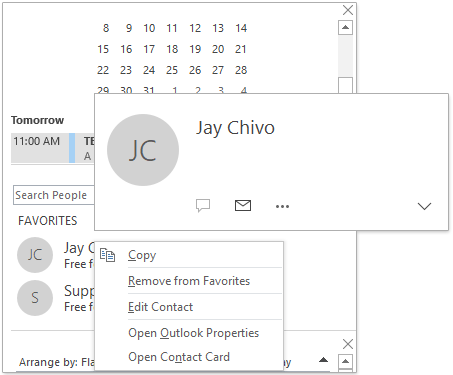Outlook 메인 인터페이스 – To-Do 바
To-Do 바는 기본적으로 Outlook 메인 인터페이스에서 비활성화되어 있습니다. 그러나 필요에 따라 곧 다가올 캘린더 항목, 작업 및 즐겨찾기 연락처를 표시하도록 활성화할 수 있습니다.
참고: 이 튜토리얼은 Windows 10에서 Microsoft Outlook 2019 데스크톱 프로그램을 기반으로 소개되었습니다. 그리고 Microsoft Outlook의 버전과 Windows 환경에 따라 크게 또는 약간 다를 수 있습니다.
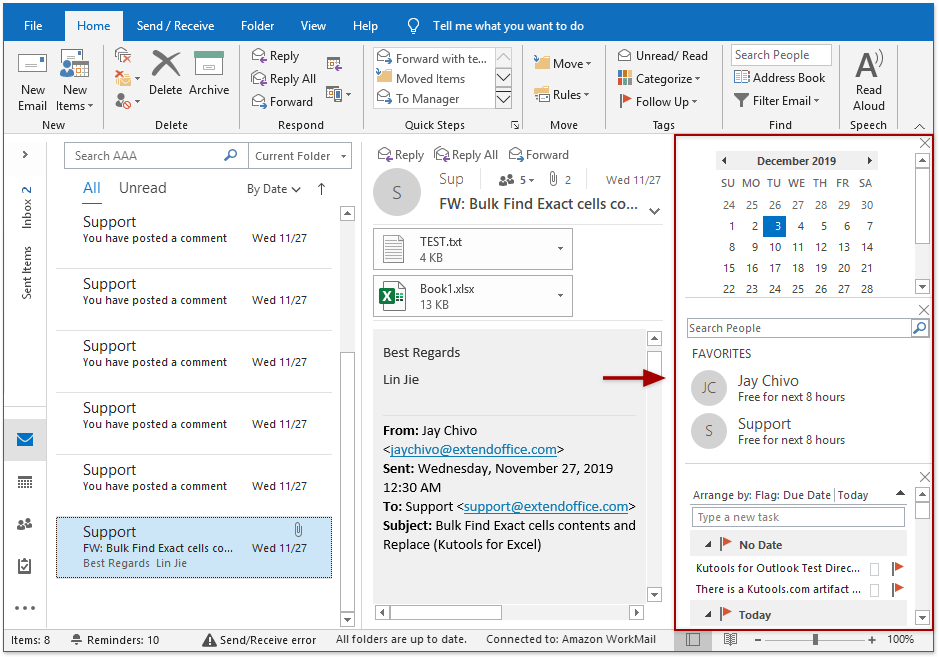
To-Do 바 켜기 및 끄기
보기 > To-Do 바를 클릭하여 드롭다운 메뉴를 활성화한 다음, 드롭다운 메뉴에서 캘린더, 사람 또는 작업을 선택하여 To-Do 바와 해당 섹션을 표시합니다.
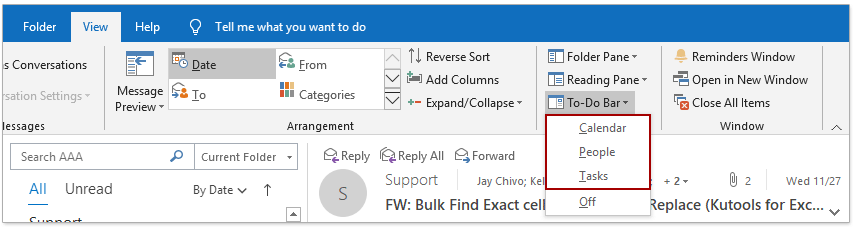
To-Do 바가 켜져 있는 경우, 보기 > To-Do 바 > 끄기로 클릭하여 닫을 수 있습니다.
전체 To-Do 바 사용자 정의하기
캘린더, 사람 및 작업의 표시 순서 변경하기
To-Do 바에는 세 가지 섹션(캘린더, 사람 및 작업)을 표시할 수 있습니다. 이러한 섹션의 표시 순서는 추가한 순서에 따라 달라집니다. 예를 들어, 보기를 클릭하고 > To-Do 바 > 사람을 클릭하여 먼저 사람 섹션을 표시하고, 그 다음 캘린더 섹션, 마지막으로 작업 섹션을 표시할 수 있습니다. 최종적으로 To-Do 바는 아래 스크린샷과 같이 표시됩니다.
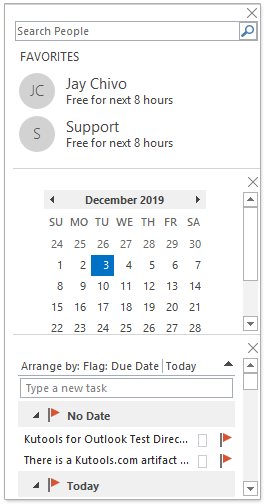
이러한 섹션의 표시 순서를 변경하려면 To-Do 바를 끈 다음 새로운 순서로 섹션을 추가해야 합니다. 예를 들어, 작업, 사람, 캘린더 순서로 표시하려면 다음과 같이 할 수 있습니다: (1) 보기 > To-Do 바 > 끄기 클릭하여 To-Do 바를 끕니다; (2) 보기 > To-Do 바 > 작업 클릭하여 작업 섹션을 추가합니다; (3) 보기 > To-Do 바 > 사람 클릭하여 사람 섹션을 추가합니다; (4) 보기 > To-Do 바 > 캘린더 클릭하여 캘린더 섹션을 추가합니다; (5) 이제 이러한 섹션의 표시 순서가 변경됩니다.
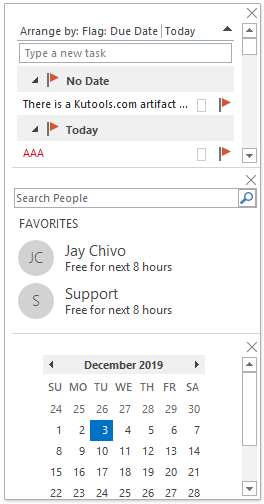
To-Do 바에서 특정 섹션 닫기
To-Do 바에서 캘린더 섹션을 닫으려면 보기 > To-Do 바 > 캘린더를 클릭하여 드롭다운 메뉴에서 캘린더 옆의 체크 표시를 제거합니다.
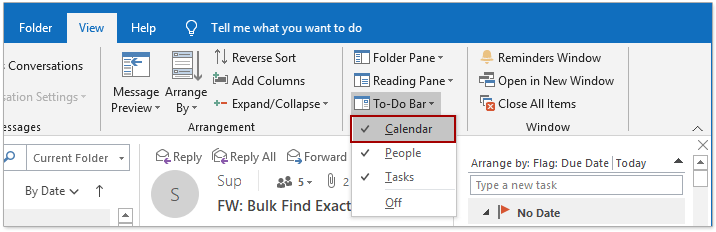
또는 대안으로, ![]() 캘린더 섹션의 우측 상단에 있는 아이콘을 클릭하여 To-Do 바에서 제거할 수도 있습니다.
캘린더 섹션의 우측 상단에 있는 아이콘을 클릭하여 To-Do 바에서 제거할 수도 있습니다.
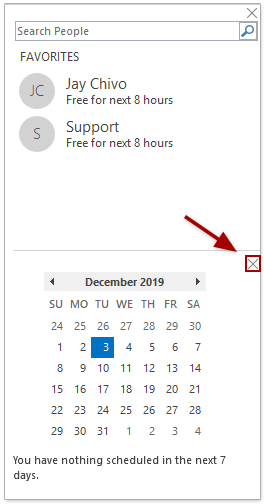
To-Do 바의 사람 섹션 사용자 정의하기
To-Do 바에서 연락처 빠르게 검색하기
To-Do 바에 사람 섹션을 추가했다면, 즉시 To-Do 바에서 연락처를 검색할 수 있습니다.
To-Do 바의 사람 섹션으로 이동하여 검색 키워드를 검색 창에 입력하고 Enter 키를 누릅니다. 그러면 검색된 연락처가 사람 섹션에 즉시 나열됩니다.
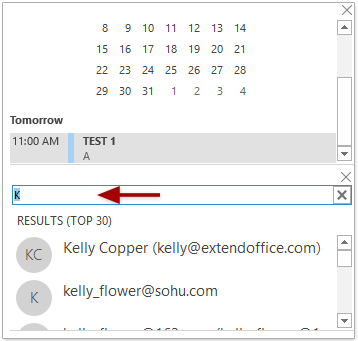
다음 아이콘을 클릭할 수 있습니다 ![]() 창의 가장 오른쪽에 있는 검색 상자를 클릭하여 검색 결과를 지울 수 있습니다.
창의 가장 오른쪽에 있는 검색 상자를 클릭하여 검색 결과를 지울 수 있습니다.
To-Do 바에서 즐겨찾는 연락처 보기, 복사, 편집 또는 삭제하기
To-Do 바에 사람 섹션을 추가했다면, 사람 섹션으로 이동하여 특정 즐겨찾는 연락처를 마우스 오른쪽 버튼으로 클릭하고, 마우스 오른쪽 버튼 메뉴의 옵션을 통해 연락처에 대한 작업을 수행할 수 있습니다.
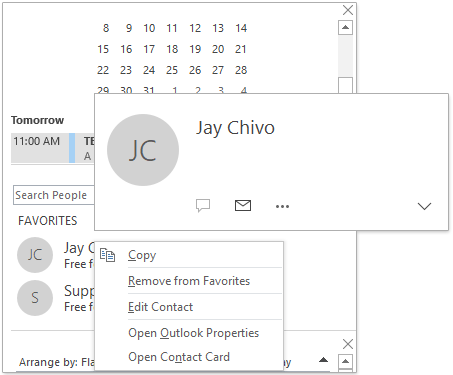
- 복사: To-Do 바에서 현재 선택된 연락처를 복사합니다.
- 즐겨찾기에서 제거: 현재 선택된 연락처를 사람 섹션에서 제거합니다.
- 연락처 편집: 현재 선택된 연락처의 연락처 창을 열어 편집합니다.
- Outlook 속성 열기: 현재 선택된 연락처의 속성 대화 상자를 엽니다.
- 연락처 카드 열기: 현재 선택된 연락처의 연락처 카드를 엽니다.
To-Do 바의 작업 섹션 사용자 정의하기
To-Do 바에서 작업 항목 빠르게 정리하기
To-Do 바에 작업 섹션을 추가했다면, '정렬 기준' 드롭다운 메뉴를 사용하여 작업 항목을 빠르게 정리할 수 있습니다.

- 모든 메일, 읽지 않은 메일, 언급된 메일: 이들은 To-Do 목록 항목 중에서 이메일을 필터링하는 옵션처럼 보입니다. 하지만 실제로는 전혀 작동하지 않는 것 같습니다.
- 정렬 기준: 시작 날짜, 마감 날짜, 저장 폴더 또는 중요도 상태별로 To-Do 목록 항목을 그룹화하거나 정렬하고, 항목을 카테고리 또는 항목 유형별로 그룹화합니다.
- 역순 정렬: To-Do 목록 항목에 대해 설정한 현재 보기의 정렬 순서를 반대로 바꿉니다.
- 그룹으로 보기: To-Do 목록 항목을 그룹으로 표시합니다.
- 보기 설정: 고급 보기 설정: To-Do 목록 대화 상자를 즉시 열 수 있습니다.
To-Do 바에서 작업 항목 빠르게 정렬하기
작업은 To-Do 바에서 마감 날짜별로 자동 정렬됩니다. 다음을 클릭하여 ![]() 정렬 순서를 반대로 바꾸고 작업을 내림차순으로 표시하거나,
정렬 순서를 반대로 바꾸고 작업을 내림차순으로 표시하거나, ![]() 클릭하여 정렬 순서를 반대로 바꾸고 작업을 오름차순으로 표시할 수 있습니다.
클릭하여 정렬 순서를 반대로 바꾸고 작업을 오름차순으로 표시할 수 있습니다.
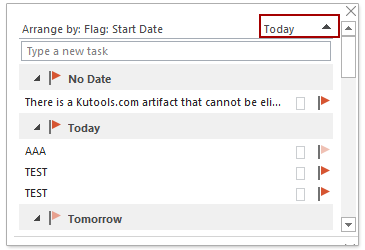
To-Do 바에서 작업 빠르게 생성하기
To-Do 바의 작업 섹션에서 '정렬 기준 ' 드롭다운 메뉴 아래의 상자에 작업 이름을 입력하고 Enter 키를 눌러 새 작업을 쉽게 생성할 수 있습니다. 새로 생성된 작업은 오늘 그룹에 추가됩니다.
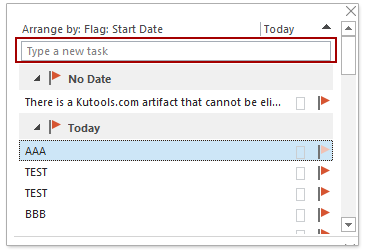
추가 기사 ...
최고의 오피스 생산성 도구
속보: Kutools for Outlook 무료 버전 출시!
새롭게 달라진 Kutools for Outlook에서100가지 이상의 놀라운 기능을 경험해보세요! 지금 다운로드하세요!
🤖 Kutools AI : 첨단 AI 기술을 활용해 이메일을 손쉽게 처리합니다. 회신, 요약, 최적화, 확장, 번역, 작성까지 모두 지원합니다.
📧 이메일 자동화: 자동 응답(POP 및 IMAP 지원) / 이메일 보내기 예약 / 이메일 전송 시 규칙별 자동 참조/숨은 참조 / 자동 전달(고급 규칙) / 자동 인사말 추가 / 여러 수신자 이메일을 개별 이메일로 자동 분할 ...
📨 이메일 관리: 이메일 회수 / 제목 및 기타 기준으로 의심스러운 이메일 차단 / 중복 이메일 삭제 / 고급 검색 / 폴더 정리 ...
📁 첨부 파일 프로: 일괄 저장 / 일괄 분리 / 일괄 압축 / 자동 저장 / 자동 분리 / 자동 압축 ...
🌟 인터페이스 매직: 😊더 예쁘고 다양한 이모지 / 중요한 이메일이 오면 알림 / Outlook 종료 대신 최소화 ...
👍 원클릭 기능: 모두 회신 (첨부 파일 포함) / 피싱 방지 이메일 / 🕘보낸 사람의 시간대 표시 ...
👩🏼🤝👩🏻 연락처 및 캘린더: 선택한 이메일에서 연락처 일괄 추가 / 연락처 그룹을 개별 그룹으로 분할 / 생일 알림 제거 ...
원하는 언어로 Kutools를 사용하세요 – 영어, 스페인어, 독일어, 프랑스어, 중국어 및40가지 이상을 지원합니다!
한 번의 클릭으로 Kutools for Outlook을 즉시 활성화하세요. 기다리지 말고 지금 다운로드하여 업무 효율을 높여보세요!


🚀 원클릭 다운로드 — 모든 Office 추가 기능 받기
강력 추천: Kutools for Office (5-in-1)
한 번의 클릭으로 다섯 종류의 설치 파일을 동시에 다운로드하세요 — Kutools for Excel, Outlook, Word, PowerPoint 및 Office Tab Pro. 지금 다운로드하세요!
- ✅ 원클릭 편리함: 다섯 가지 설치 패키지를 단 한 번에 다운로드할 수 있습니다.
- 🚀 모든 Office 작업에 바로 준비 완료: 필요한 추가 기능을 원하는 때에 설치하세요.
- 🧰 포함됨: Kutools for Excel / Kutools for Outlook / Kutools for Word / Office Tab Pro / Kutools for PowerPoint